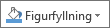Du kan förbättra ett diagram genom att infoga en bild (till exempel en företagslogotyp) i diagramområde. Du kan också använda en bildfyllning för att framhäva specifika diagramelement, till exempel diagramområdet, rityta, brytpunkterna (i stapel-, liggande stapel-, yt-, bubbel-, 3D-linje- och fyllda polärdiagram), förklaring (i 2D- och 3D-diagram) eller 3D-sidoytor och 3D-basyta i ett diagram.
Du kan också kopiera en bild till ett diagram eller till diagramelement, till exempel brytpunkter i 2D-linjediagram, punktdiagram eller ett ofyllt polärdiagram. Om en bild inte längre behövs kan du ta bort den.
Infoga en bild i ett diagram
-
Klicka på diagramytan.
-
Klicka på Bilder i gruppen Illustrationer på fliken Infoga.
-
Leta upp den bild du vill infoga och dubbelklicka på den.
Tips: Om du vill lägga till flera bilder håller du ned CTRL medan du klickar på de bilder du vill infoga och klickar sedan på Infoga.
-
Om du vill ändra storlek på bilden drar du en storlekshandtag bort från eller mot mitten av bilden medan du gör något av följande:
-
Om du vill behålla mitten av bilden på samma plats håller du ned CTRL samtidigt som du drar i storlekshandtaget.
-
Om du vill behålla bildens proportioner håller du ned SKIFT samtidigt som du drar i storlekshandtaget.
-
Om du både vill behålla mitten av en bild på samma plats och behålla dess proportioner håller du ned CTRL+SKIFT samtidigt som du drar i storlekshandtaget.
Du kan också ändra storlek på en bild till en exakt höjd och bredd genom att markera bilden och sedan ange önskad storlek i rutorna Figurhöjd och Figurbredd (fliken Format , gruppen Storlek ).
-
-
Om du vill flytta bilden drar du den till önskad plats.
Obs!: Bilder som du infogar i diagrammet bäddas in i diagrammet och ökar därför filstorleken. Om du vill minska filstorleken kan du länka till en bild i stället för att infoga den. Klicka på den bild du vill infoga i dialogrutan Infoga bild, klicka på pilen bredvid Infoga och klicka sedan på Länka till fil.
Fylla ett diagramelement med en bild
-
I ett diagram klickar du på diagramområdet, ritytan, brytpunkten, förklaringen, 3D-väggen eller 3D-golvet som du vill fylla med en bild.
Diagramverktyg och flikarna Design, Layout och Format visas.
-
Klicka på Figurfyllning
-
Klicka på Bild.
-
Leta upp den bild du vill infoga och dubbelklicka på den.
Kopiera en bild till ett diagram- eller diagramelement
-
Markera den bild som du vill kopiera och tryck på CTRL+C.
-
Klicka för att markera diagramområdet eller diagramelementet som du vill klistra in bilden i.
-
Klistra in markeringen genom att trycka på CTRL+V.
Ta bort en bild från ett diagram
Gör något av följande:
-
Om du vill ta bort en bild som infogats i diagrammet klickar du på bilden och trycker sedan på DELETE.
-
Om du vill ta bort en bild som fyllts i ett diagramelement markerar du diagramelementet och gör sedan följande:
-
Klicka på Formatera markering i gruppen Celler på fliken Format.
-
På fliken Fyllning & linje
Tips: Om du vill ta bort bilden och andra fyllningseffekter som används för det markerade diagramelementet klickar du på Ingen fyllning.
-